如何使用PowerShell检查远程端口是否打开
执行命令 成功
Test-NetConnection -ComputerName localhost -Port 6379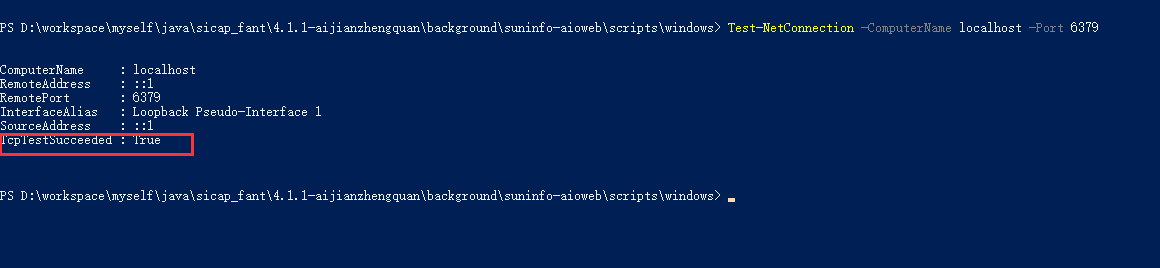
执行命令 失败

早些时候,我们使用telnet客户端检查远程端口连接,实际上,我们仍将其与cmd和PowerShell一起使用,但是默认情况下OS中未安装此功能,并且某些公司在安装包括telnet在内的新功能方面受到限制。
我们可以利用PowerShell测试远程端口连接,而无需安装telnet并使用Test-NetConnection命令。该命令对于其他诊断也非常有用,但我们在此重点进行远程端口检查。
要检查远程端口是否打开,我们可以使用Test-NetConnection命令,它需要-ComputerName参数和-Port来检查远程端口状态。
Test-NetConnection -ComputerName Test1-Win2k12 -Port 80
输出结果
ComputerName : Test1-Win2k12
RemoteAddress : 192.168.0.107
RemotePort : 80
InterfaceAlias : Ethernet0
SourceAddress : 192.168.0.106
TcpTestSucceeded : True
上面的示例将检查端口号80 con
远程服务器Test1-Win2k12上的正确性。您可以看到TcpTestSucceeded属性为true,因此端口处于打开状态。下面显示的另一个示例是WInRM https端口5986。
Test-NetConnection -ComputerName Test1-Win2k12 -Port 5986
输出结果
WARNING: TCP connect to Test1-Win2k12:5986 failed
ComputerName : Test1-Win2k12
RemoteAddress : 192.168.0.107 RemotePort : 5986
InterfaceAlias : Ethernet0
SourceAddress : 192.168.0.106
PingSucceeded : True
PingReplyDetails (RTT) : 0 ms
TcpTestSucceeded : False
您会看到WinRM SSL端口未在远程服务器上打开,并且第一行以及TcpTestSucceeded属性中显示警告消息。
本作品采用《CC 协议》,转载必须注明作者和本文链接



 关于 LearnKu
关于 LearnKu




推荐文章: